Hur lägger jag till / subtraherar halvår / månad / timme till datum eller tid i Excel?
Att lägga till år, månad eller timme till datum eller tid är vanligt i vårt dagliga Excel-arbete. Har du någonsin försökt lägga till ett halvt år, månad eller timme till datum eller tid? Här introducerar jag knep för att hantera det här jobbet.
Lägg till halvår / månad / timme till datum eller tid med formler
Lägg till / subtrahera halvår / månad / timme hittills med Kutools för Excel
 Lägg till halvår / månad / timme till datum eller tid med formler
Lägg till halvår / månad / timme till datum eller tid med formler
Här introducerar jag formeln för att hjälpa dig lägga till halvår / månad / timme till datum eller tidscell.
| Drift | Formler |
| Lägg till ett halvår | = DATUM (ÅR (A1), MÅNAD (A1) + 6, DAG (A1)) |
| Lägg till en halv månad |
=DATE(YEAR(A1),MONTH(A1)+INT(0.5),DAY(A1)+MOD(0.5,1)*30) |
| Lägg till en halvtimme | = A1 + 1/48 |
Välj en cell och klistra in en formel som du behöver från tabellen ovan, här klistrar jag in = DATUM (ÅR (A1), MÅNAD (A1) + 6, DAG (A1)) in i en tom cell, B1, och tryck på ange för att få resultatet, och om du behöver kan du dra formeln nedåt för att fylla under cellerna.
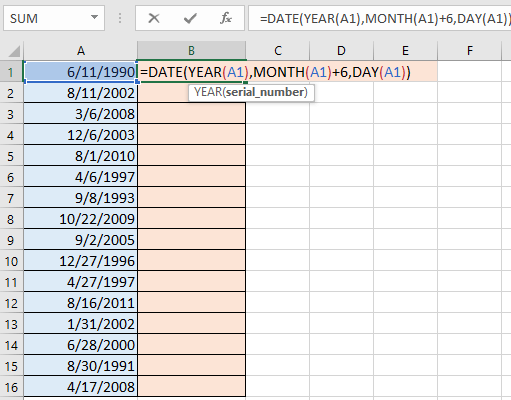
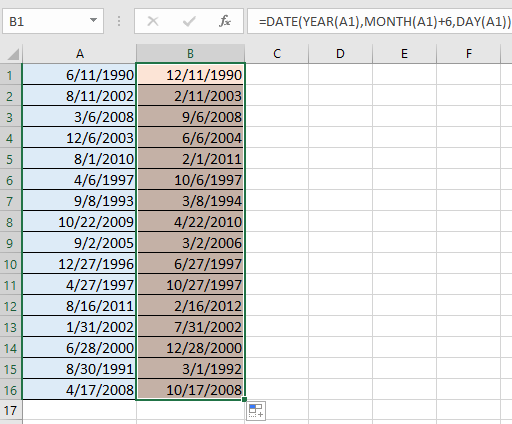
Dricks: Inom ovanstående formler är A1 den cell du vill använda, du kan ändra den efter behov.
 Lägg till / subtrahera halvår / månad / timme hittills med Kutools för Excel
Lägg till / subtrahera halvår / månad / timme hittills med Kutools för Excel
Att komma ihåg ovanstående formler kan vara lite irriterande för dig. Men med Kutools för ExcelÄr Formler funktionsgrupp kan du snabbt lägga till eller subtrahera halvår, månad eller timme till datum eller tid utan att komma ihåg formler.
| Kutools för Excel, med mer än 300 praktiska funktioner, gör dina jobb enklare. |
Efter gratis installation Kutools för Excel, gör så här:
1. Välj en cell för att mata ut det beräknade resultatet och klicka Kutools > Formula Helper> Date & Time helper. Se skärmdump:

2. I dialogrutan Hjälp för datum och tid markerar du alternativet Lägg till eller subtraherar efter behov och klickar på  från Ange ett datum eller välj en datumformateringscell för att välja en cell du vill använda och i Ange nummer eller välj celler som innehåller värden du vill lägga till (subtrahera) avsnitt, ange år, månader eller timmar, minuter du vill lägga till. Här går jag in 6 i textrutan för Månad. Du kan föregripa det kakulerade resultatet i Resultat sektion. Se skärmdump:
från Ange ett datum eller välj en datumformateringscell för att välja en cell du vill använda och i Ange nummer eller välj celler som innehåller värden du vill lägga till (subtrahera) avsnitt, ange år, månader eller timmar, minuter du vill lägga till. Här går jag in 6 i textrutan för Månad. Du kan föregripa det kakulerade resultatet i Resultat sektion. Se skärmdump:

3. klick OK. Och dra sedan handtaget för automatisk fyllning ner till cellerna du behöver.

Relaterade artiklar:
- Hur färgar jag automatiskt alternerande rader / kolumner i Excel?
- Hur hittar jag max- eller minvärde för varje dag i ett Excel-intervall?
- Hur lägger jag till / subtraherar veckor hittills i Excel?
- Hur lägger jag till semikolon i varje cell i Excel?
Bästa kontorsproduktivitetsverktyg
Uppgradera dina Excel-färdigheter med Kutools för Excel och upplev effektivitet som aldrig förr. Kutools för Excel erbjuder över 300 avancerade funktioner för att öka produktiviteten och spara tid. Klicka här för att få den funktion du behöver mest...

Fliken Office ger ett flikgränssnitt till Office och gör ditt arbete mycket enklare
- Aktivera flikredigering och läsning i Word, Excel, PowerPoint, Publisher, Access, Visio och Project.
- Öppna och skapa flera dokument i nya flikar i samma fönster, snarare än i nya fönster.
- Ökar din produktivitet med 50 % och minskar hundratals musklick för dig varje dag!
